Comment créer un flip book ?
Paperturn est un service qui vous aide à convertir un fichier PDF en un beau flip book.
Voir comment :
1. Uploader un fichier PDF2. Modifier votre flip book
Uploader le fichier PDF
Pour créer un flip book, vous devez tout d’abord avoir un fichier PDF. Connectez-vous à votre compte Paperturn ; si vous n’en avez pas, vous devrez d’abord cliquer sur le bouton UPLOAD pour ajouter votre fichier avant d’entrer les éléments nécessaires à la création de votre compte, ou cliquer sur LOGIN puis sur CRÉER UN COMPTE. Lorsque vous serez connecté, vous aurez accès à cinq sous-menus : Publications, Paramètres du compte, Paramètres personnels, Version supérieure/inférieure et Déconnexion.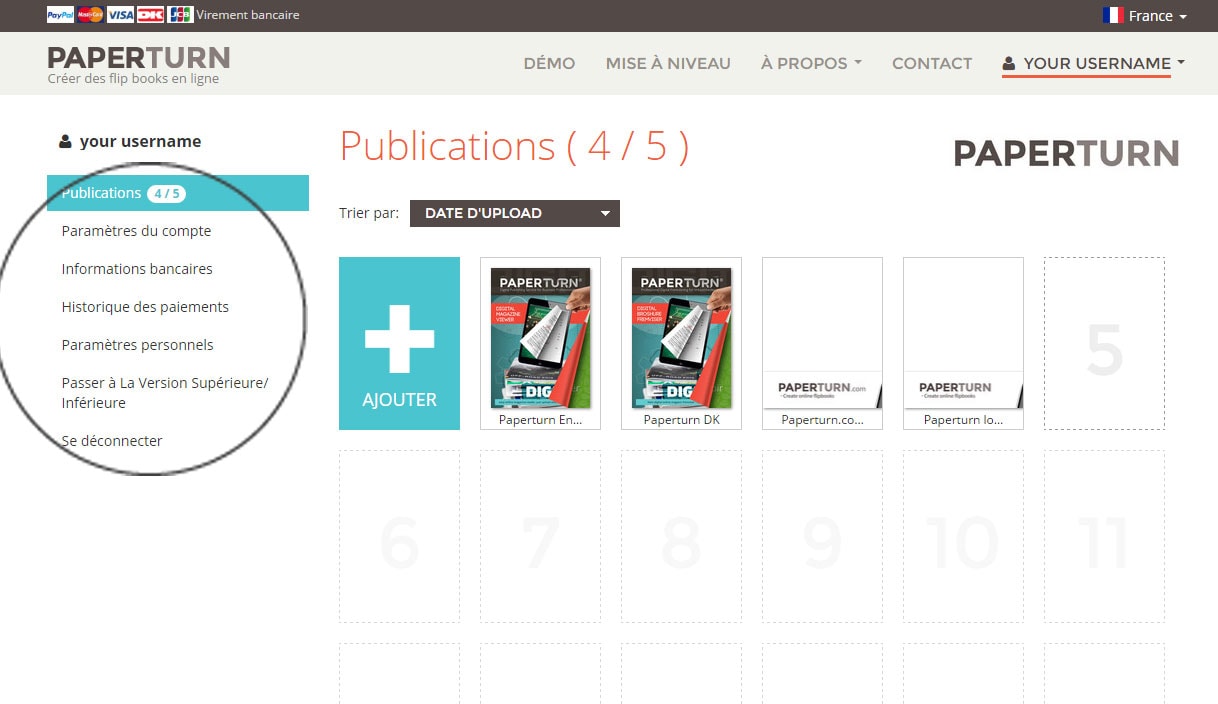
En ce qui concerne votre publication, vous pouvez l’ouvrir très facilement en cliquant sur sa couverture puis sur le bouton OUVRIR. Le PDF que vous avez uploadé va s’ouvrir en restant identique à l’original, mais sous forme d’un flip book.
Modifier le flip book
Grâce à Paperturn, vous pouvez modifier votre flip book de plusieurs manières. Vous pouvez, entre autres, ajouter un titre, modifier le lien SEO, ou encore ajouter une description et des mots-clés que les moteurs de recherche prendront en compte.Enfin, vous pourrez choisir si la publication sera visible par tous ou non, et si les visiteurs pourront la partager ou la télécharger.
Travailler le design de votre publication est une autre étape importante lors de la création d’un flip book. Vous pourrez tout d’abord choisir comment la personnaliser. Deux choix sont possibles :
Personnalisation facile : utilisez une seule couleur pour le fond ;
Personnalisation avancée : allez plus loin en choisissant une couleur et une bordure pour chaque élément.

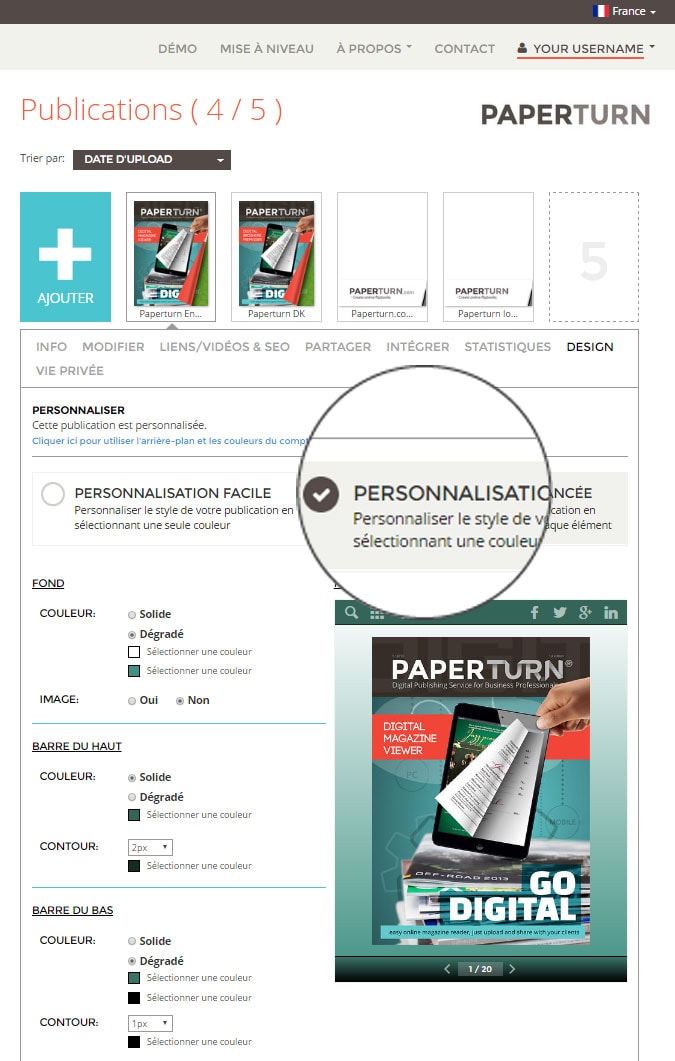
En savoir plus sur la personnalisation du design de votre publication
Le contrôle de la publication fait également partie des fonctionnalités : il vous permettra d’autoriser tout le monde ou uniquement les personnes qui s’identifient avec un nom d’utilisateur et un mot de passe.
Enfin, la fonctionnalité lien/vidéo & SEO vous permettra d’ajouter des lien et/ou des vidéos, de changer le titre de la page ou encore de modifier les paramètres SEO pour que Google puisse indexer votre publication en utilisant une description, des mots-clés ou un autre texte. Grâce à ce champ, il vous est aussi possible de remplacer, déplacer ou supprimer une page.
Les deux dernières étapes sont réservées aux comptes PRO. Vous pouvez utiliser le bouton VERSION SUPÉRIEURE/INFÉRIEURE pour cela.
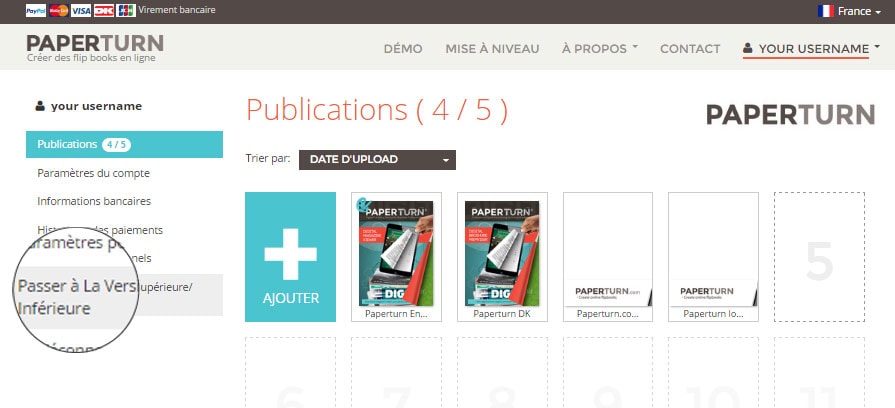
Voici un exemple de flip book:
Paperturn is a sofware which helps you convert your PDF file into a nice flip book.
Créez votre flipbook maintenant - sans aucune condition.
CRÉER MON FLIPBOOK GRATUIT
cancel
